Ho scattato circa 100 foto in RAW con la mia Nikon D500 su una scheda SD da 4 GB. Le immagini andavano bene sulla fotocamera. Ma quando ho provato a vedere i file NRF sul mio Mac dopo il trasferimento, alcuni di essi hanno mostrato una schermata vuota. Non riesco a visualizzare le immagini nel programma”.
RAW è il formato preferito dagli appassionati di fotografia. Queste foto non compresse di alta qualità sono le migliori da modificare, correggere e migliorare in modo creativo.
Ma perderli a causa di un danneggiamento può essere davvero irritante. I file di immagine possono essere rotti, pixelati, mostrare errori di schermo nero, colori casuali e così via.
Perché i file RAW si corrompono?
I motivi possono essere diversi. L’unità di memoria o il supporto possono avere un virus, un arresto improvviso del sistema durante il trasferimento/scaricamento dei file dalla fotocamera al computer, un arresto anomalo del Mac, ecc.
Ripara i file RAW danneggiati su Mac
Idealmente, un software di riparazione foto efficiente è il modo migliore per riparare i file RAW corrotti della fotocamera. Tuttavia, è possibile provare lo strumento Photo Repair di Apple o i programmi di editing fotografico per risolvere alcuni tipi di corruzione nelle foto.
Metodi per riparare i file RAW corrotti su Mac
- Software di riparazione per Mac Photo per i file RAW della fotocamera
- Utilizzare lo strumento Apple Photo Repair
- Fissare con il software di editing fotografico
- Utilizzare i plugin per la riduzione del rumore
1. Software di riparazione foto per Mac per i file RAW della fotocamera
Procuratevi un software di riparazione delle foto che funzioni con i formati immagine RAW non compressi. Ricordate che non tutti gli strumenti di riparazione delle foto sono in grado di riparare i file RAW sui computer Mac. Assicuratevi che il software scelto sia sicuro, supporti il formato di file della vostra fotocamera e sia disponibile per i computer Mac.

Uno di questi software comunemente utilizzati è Stellar Repair for Photo. Ripara in modo efficiente le foto RAW corrotte o danneggiate scattate con fotocamere digitali e reflex digitali di Canon, Sony, Nikon, Olympus e altre marche.
È possibile riparare facilmente NEF, CR2, DNG, ORF e altri file RAW sgranati, pixelati, con bande grigie, rotti ecc. Il software risolve anche le immagini RAW che visualizzano errori o non si aprono affatto.
Procedura per riparare i file RAW utilizzando Stellar Repair for Photo
- Scaricare e avviare Stellar Repair for Photo su Mac

- Fare clic su Aggiungi file per aggiungere le foto RAW
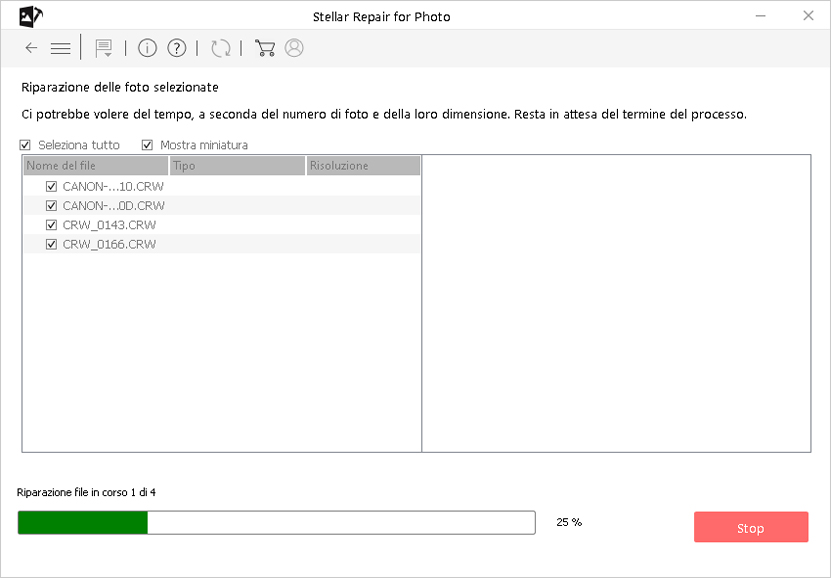
- Anteprima e salvataggio nella posizione desiderata
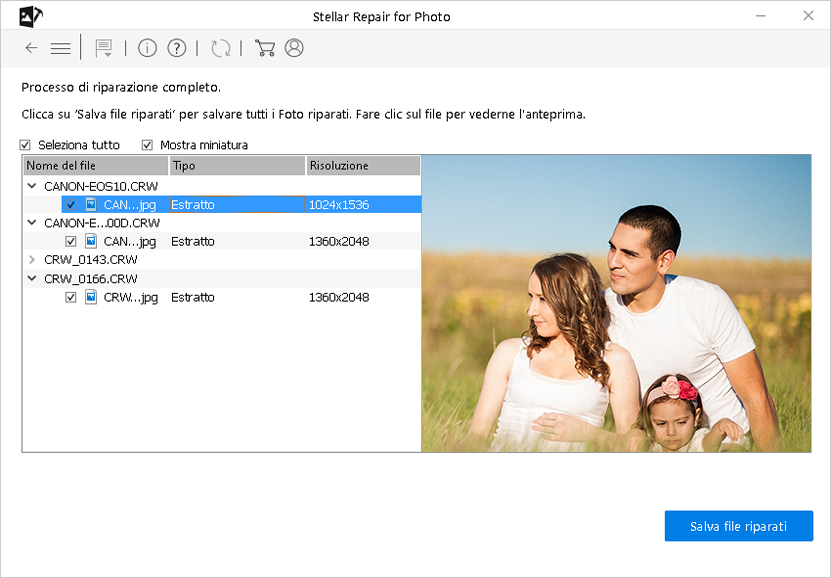
Nota: il software salva i file RAW della fotocamera riparati in JPEG. Se le foto sono gravemente danneggiate, ne estrae le miniature.
Per valutare le capacità di Stellar Repair for Photo, scaricare la versione demo gratuita e visualizzare l’anteprima dei file RAW riparati. Tuttavia, per salvare i file riparati, acquistare il software attraverso il gateway di pagamento sicuro.

2. Riparare i file RAW con lo strumento Apple Photo Repair
I file RAW della fotocamera memorizzati nella Libreria foto del Mac vengono visualizzati come un triangolo grigio o mostrano un errore? Potrebbe essere dovuto a un problema della Libreria foto.
Riparare la libreria di foto su Mac utilizzando lo strumento di riparazione delle foto di Apple. Lo strumento rileva il problema nell’app foto e lo risolve. Riparerà automaticamente le immagini RAW corrotte della fotocamera memorizzate nella cartella.
Nota: prima di utilizzare Apple Photo Repair, aggiornare macOS alla versione più recente.
Procedura per riparare i file RAW corrotti utilizzando Apple Photo Repair
- Fare clic per seguire Foto > Esci da Foto
- Premere Opzione-Comando. Fare doppio clic sull’icona Foto nel Dock
Nota: se si dispone di più librerie di foto, selezionare quella giusta da riparare.
- Fare clic su Ripara nella finestra Libreria di riparazione
- Il processo può richiedere del tempo, a seconda delle dimensioni della libreria fotografica e della velocità della rete.
3. Correggere i file RAW corrotti nel software di editing fotografico
Photoshop, Lightroom, IrfanView ecc. sono software di editing fotografico molto diffusi che dispongono di funzioni di riduzione del rumore. Utilizzate queste piattaforme di editing per correggere grane, macchie e altri problemi legati al colore nei file di immagine RAW.
Tuttavia, a differenza del caso di Stellar Repair for Photo, è necessario avere una buona conoscenza del programma di editing fotografico. I principianti potrebbero avere difficoltà a correggere il rumore delle immagini RAW con gli strumenti di editing.
4. Utilizzare i plugin per la riduzione del rumore
I plugin possono essere un’altra opzione per riparare i file RAW danneggiati, ma solo se si è un editor fotografico professionista.
È possibile utilizzare Photo Ninja, Noise Reducer Pro, Neat Image, Topaz DeNoise, Noise Ninja e altri plugin per correggere le foto RAW su Mac.
Per riassumere
Il metodo più semplice e veloce per risolvere i file RAW corrotti su Mac è l’aiuto di Stellar Repair for Photo.
Come per i programmi di editing fotografico, non è necessario essere esperti nell’uso dell’applicazione. Anche un principiante può utilizzare Stellar Repair for Photo e riparare rapidamente qualsiasi tipo di file immagine RAW corrotto.
Was this article helpful?
